Hoe kan ik een bestand in Windows verwijderen
Als de computer meldt dat het bestand wordt geopend in een ander programma
Meestal, het onvermogen om een bestand in Windows te verwijderen, is het feit dat hij is bezig met een soort van een systeem proces. In dit geval is er een inscriptie "De actie kan niet worden uitgevoerd, omdat het bestand is geopend"programma Naam».
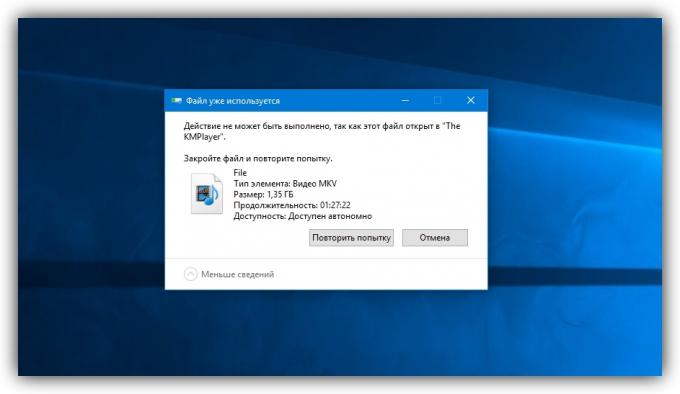
In dit geval moet u het programma dat gebruikmaakt van het bestand te sluiten en probeer het opnieuw. Als je haar raam ziet, sluit het. Als het programma draait op de achtergrond en je weet niet hoe om te sluiten, start de "Task Manager» (Ctrl + Alt + Del), zoekt het programma door naam in de lijst, klik op de rechter muisknop en kies "Remove probleem. "

Als u het programma in de "Task Manager" niet kunt vinden, probeer dan een hulpprogramma van derden die het bestand opent. Geschikte gratis app LockHunter. Na het installeren van het, met de rechtermuisknop op het bestand en selecteer Wat is dit bestand blokkeren?. Wanneer zal LockHunter vak, klik op de knop in te ontgrendelen It!.
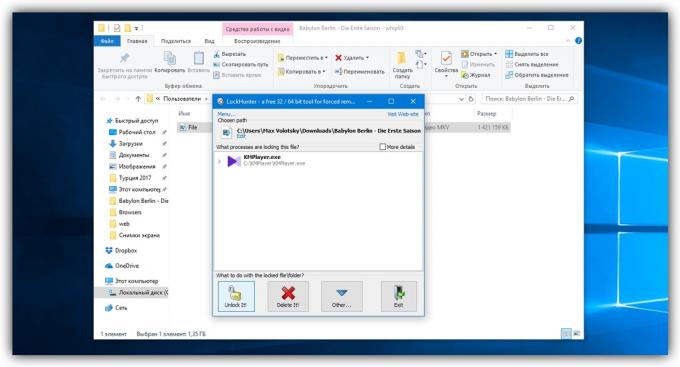
Dan probeer het bestand opnieuw te verwijderen. Als dat niet lukt, start de computer opnieuw en probeer het opnieuw. Voor een volledige verwijdering uit de computer vergeet niet om de prullenbak te legen.
Als de computer meldt dat u toegang geweigerd
Soms is het onmogelijk om een bestand te verwijderen omdat er geen recht om deze actie in uw account. In dergelijke gevallen, Windows meldt dat de toegang is geweigerd. Om dit probleem op te lossen, moet u de eigenaar van een bestand te wijzigen. In het proces kunt u een gebruikersnaam en wachtwoord van de rekening PC administrator-account nodig.
Om de rechten te wijzigen, klikt u op het bestand, klik met de rechtermuisknop en ga naar "Eigenschappen» → «security» → «Geavanceerde». Near point "eigenaar", klik op "Edit" en vervolgens op "Advanced" en "Zoeken". In de lijst van de huidige gebruikersaccount en klik op OK.
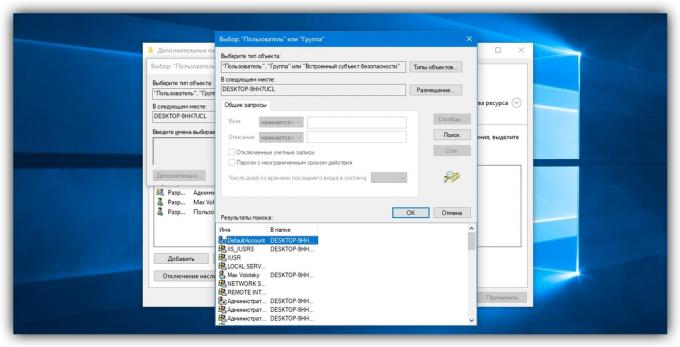
Dan zul je waarschijnlijk in staat zijn om een bestand te verwijderen op de gebruikelijke wijze. Als niet werkt, kunt u de computer opnieuw op te starten en probeer het opnieuw.
Hoe kan ik een bestand in MacOS verwijderen
Als Mac meldt dat het bestand wordt gebruikt
Handmatig dicht te beginnen de toepassingen die u dit bestand, en probeer het opnieuw te wissen. Ze kunnen interfereren met de verwijdering, zoals in Windows. Als dat niet lukt, start u de computer en probeer de verwijdering.
Als niet werkt, log in veilige modus. Om dit te doen, start u de Mac, houdt u de Shift-toets. Probeer het bestand naar de prullenbak te verplaatsen en schoon te maken, en vervolgens de computer opnieuw op in de normale modus.
Als het bestand niet kan worden verwijderd om andere redenen
Het bestand kan niet te wijten aan fouten op de schijf worden verwijderd. Daarom voert u het hoofdstuk "Disk Utility" in de Finder → "Program» → «Utility" en controleren het station waarop het bestand zich bevindt, de service 'eerste hulp'.
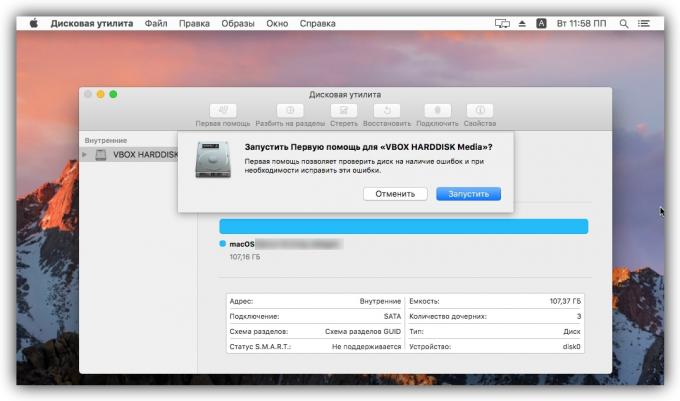
Na het controleren, start u de Mac en probeer het bestand te verwijderen.
Zie ook:
- Verwijderen en te herstellen verwijderde bestanden vanaf een USB-stick of een externe SSD-schijf →
- 7 beste hulpmiddelen voor het herstellen verwijderde gegevens →
- Hoe om gegevens te herstellen van Android-apparaat →



